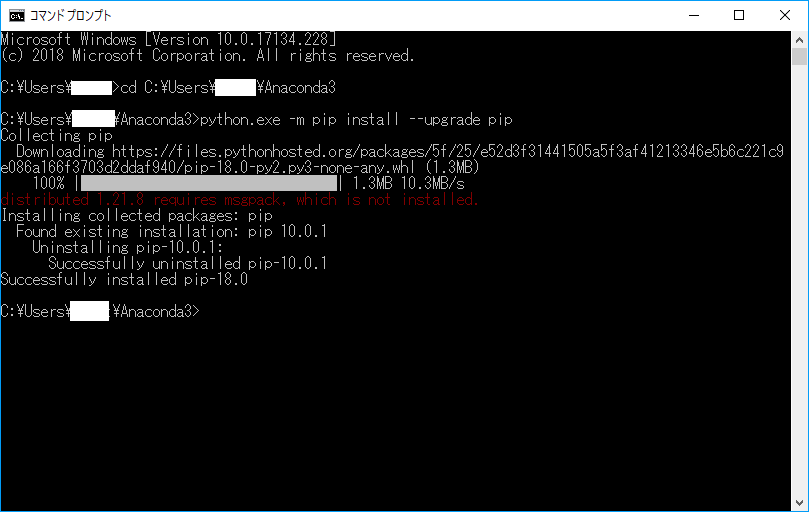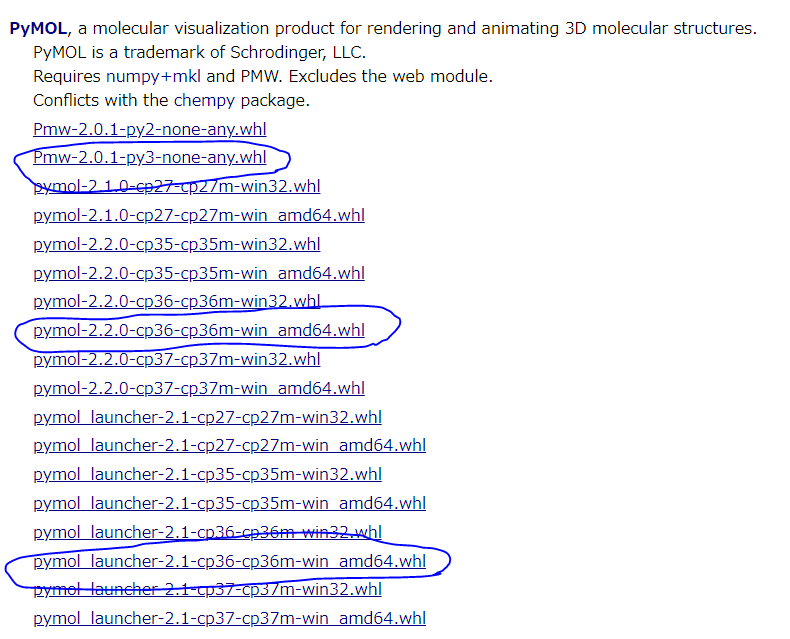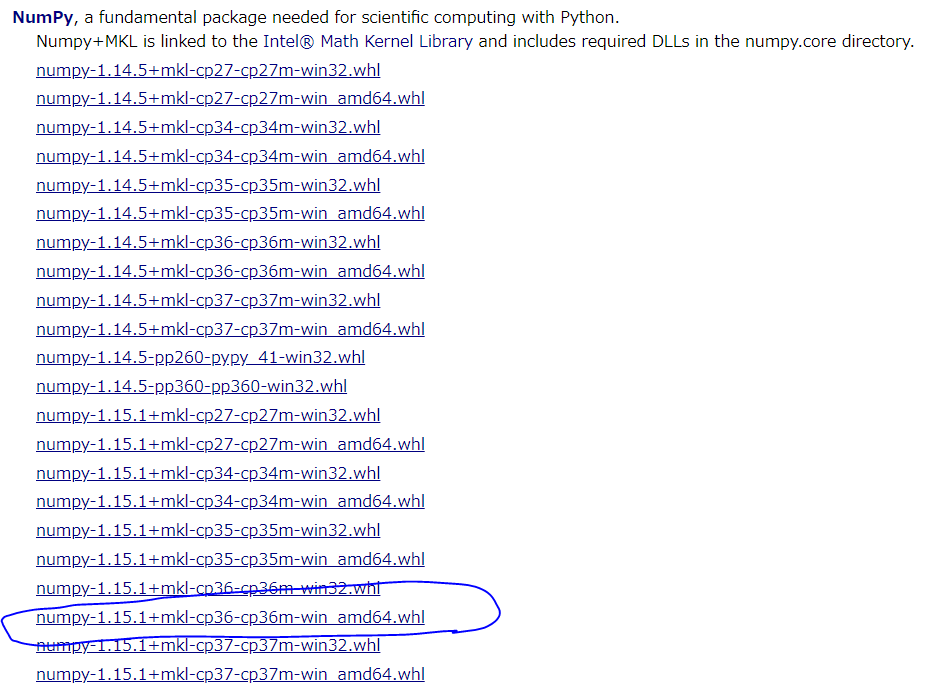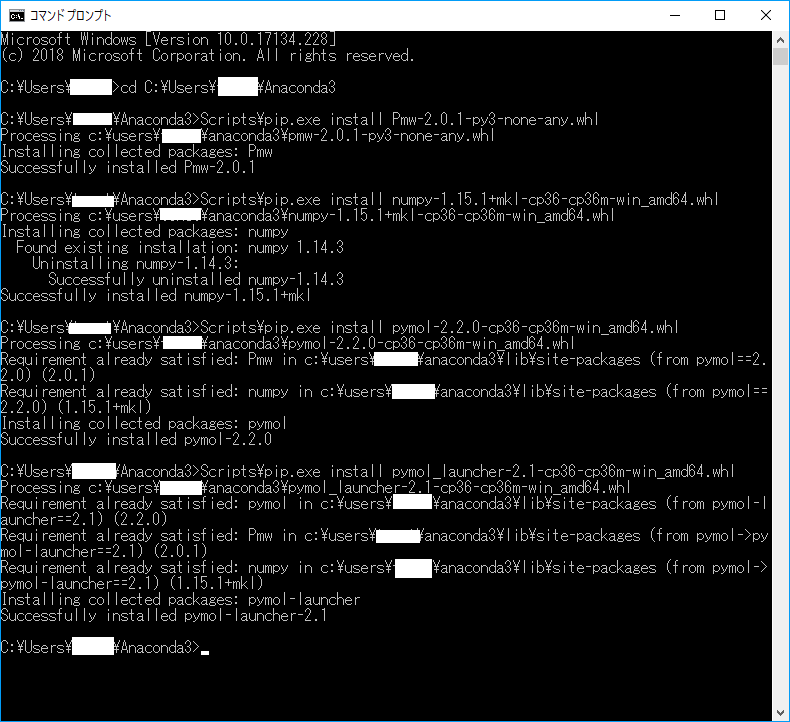概要
PyMOLをWindows 10環境にインストールするときのメモです。
https://qiita.com/hnishi/items/5e5e1fd4902fbe809e73 を参考にしました。
(1) Anacondaのインストール
PyMOLをビルドするために、Pythonをインストールします。
Anacondaを使ってPythonを入れるのが手っ取り早いのでAnacondaをインストールします。
https://www.anaconda.com/download/
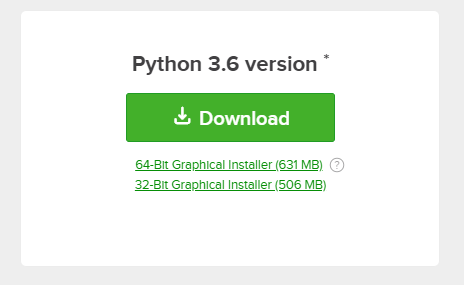
Anaconda3-5.2.0-Windows-x86_64.exeという600MBくらいのファイルがダウンロードできます。これをインストール。
全部デフォルトのままNextでOKです。最後にVScode入れますか?と聞かれますがskipでOK。
インストールされた場所を確認します。
たぶん C:\Users\ユーザー名\Anaconda3\ に python.exe があります。
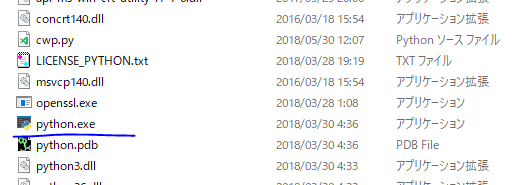
(2) pipをアップデートする
コマンドプロンプトを立ち上げます。
(2019.10.19 追記) 管理者権限で実行 で立ち上げます。
C:\Users\ユーザー名> cd C:\Users\ユーザー名\Anaconda3
C:\Users\ユーザー名\Anaconda3> python.exe -m pip install --upgrade pip
(3) PyMOLのビルドに必要なパッケージをダウンロード
Pmw、numpy-mkl、pymol、pymol_launcherの4つをインストールする必要があります。
wheel(.whlの拡張子)のパッケージが以下のURLにあるのでダウンロードします。
http://www.lfd.uci.edu/~gohlke/pythonlibs/
- Pmw-2.0.1-py3-none-any.whl
- numpy-1.15.1+mkl-cp36-cp36m-win_amd64.whl
- pymol-2.2.0-cp36-cp36m-win_amd64.whl
- pymol_launcher-2.1-cp36-cp36m-win_amd64.whl
を探してください。
ダウンロードできたら、python.exe があったフォルダにぶちこんでおきましょう。
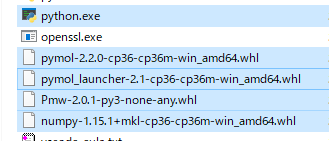
(4) PyMOLのインストール
コマンドプロンプトで以下を順に入力します。
C:\Users\ユーザー名>cd C:\Users\ユーザー名\Anaconda3
C:\Users\ユーザー名\Anaconda3>Scripts\pip.exe install Pmw-2.0.1-py3-none-any.whl
C:\Users\ユーザー名\Anaconda3>Scripts\pip.exe install numpy-1.15.1+mkl-cp36-cp36m-win_amd64.whl
C:\Users\ユーザー名\Anaconda3>Scripts\pip.exe install pymol-2.2.0-cp36-cp36m-win_amd64.whl
C:\Users\ユーザー名\Anaconda3>Scripts\pip.exe install pymol_launcher-2.1-cp36-cp36m-win_amd64.whl
以上でインストール完了です。 C:\Users\ユーザー名\Anaconda3 の下に PyMOL.exe ができているはずです。

おつかれさまでした。